# 自定义结构构件轮廓
用户可自行绘制草图并保存为焊件结构轮廓,以供生成焊件结构构件时使用。
自定义轮廓
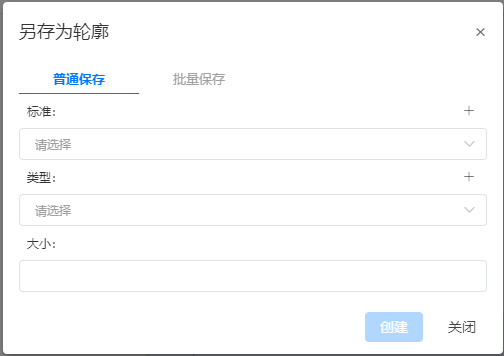
- 用户可以在任意平面上绘制2D草图并保存为结构轮廓。
- 草图要求:
- 草图中必须包含一个由非参考线组成的封闭草图区域,但不可存在多个草图区域;
草图样式 单个封闭区域 单个封闭区域带内部轮廓 多个封闭区域 不封闭区域 图例 是否支持 是 是 否 否 - 草图中可包含辅助参考线,绘制点
- 草图原点将默认作为构件中与路径重合的穿透点。
- 草图尺寸可通过变量或常量定义。
- 轮廓材质功能:
- 为绘制草图的零件文档设置文档材质,将草图保存为焊件结构轮廓后,该文档材质作为轮廓材质。
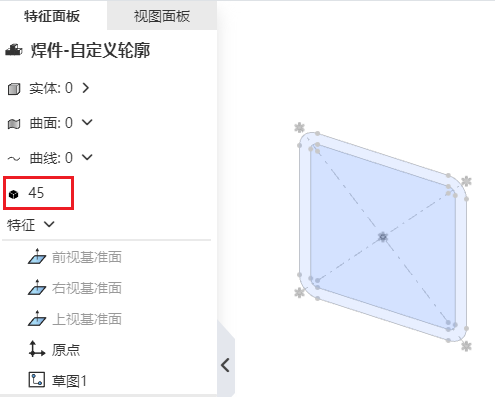
- 在结构构件中使用自定义轮廓时,选择具有轮廓材质的轮廓可勾选“使用轮廓材质”选项,将轮廓材质设为对应构件的材质。
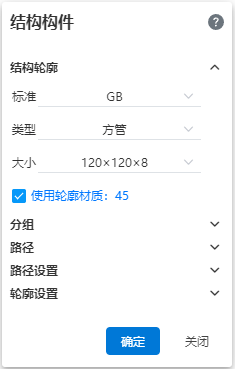
保存轮廓
单击保存按钮右侧箭头,选择“另存为轮廓”,弹出“另存为轮廓”对话框,以保存结构轮廓。
- 保存前应在特征面板中选中要保存的草图
- 若文档中仅有一个草图,则无需进行选择,系统自动保存仅有的草图
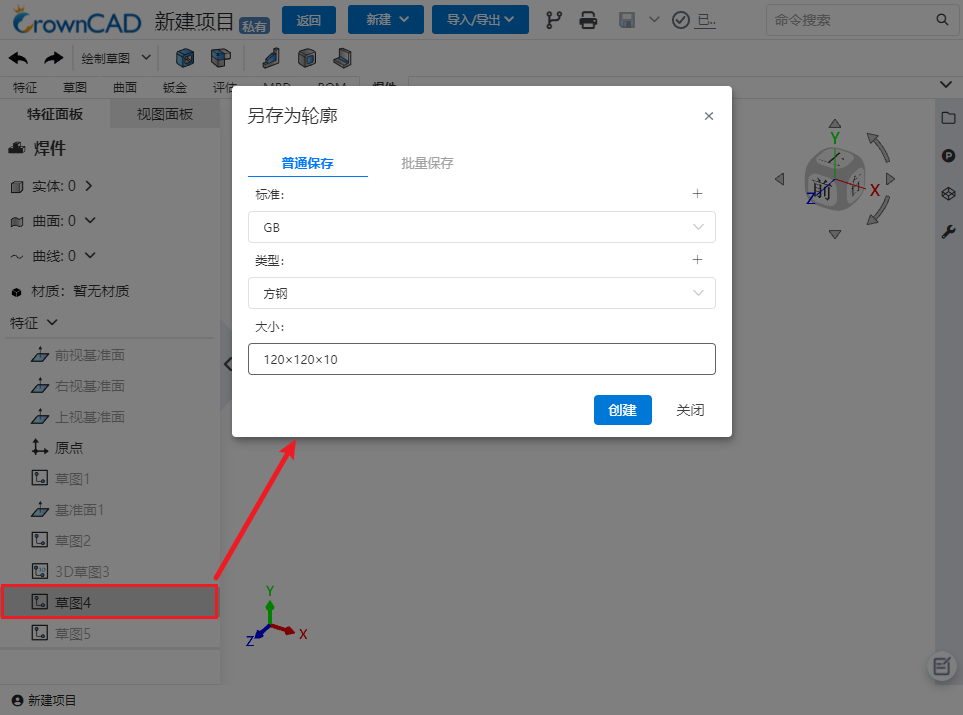
支持普通保存和批量保存两种保存方式。
- 普通保存:保存单个大小的轮廓,轮廓草图的尺寸为当前零件中草图的尺寸;
- 批量保存:上传符合规则的表格,批量生成多个不同大小的轮廓。每个轮廓的尺寸由表格中的变量和草图中对应的尺寸变量控制;
- 批量保存表格规则:
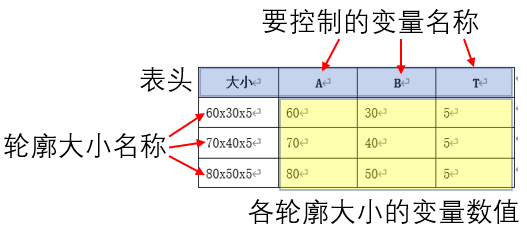
- 批量保存表格规则:
- 第一行为表头,从第二行开始每一行代表一个规格;
- 第一列表头名为“大小”,内容为各轮廓的“大小”名称。从第二列开始,表头名与该列数据要控制的变量名一致,内容为各大小的轮廓中,对应变量的数值。要控制几个变量就添加几列数据。此列中不允许输入系统不支持作为名称的特殊字符;
- 表头、轮廓大小名称、变量名、各轮廓大小的变量数值中不允许存在空白单元格;
- 变量名称必须与草图中创建的变量名称对应才能正确生效。表格中存在但是草图中没有的变量忽略不使用,草图中存在但是表格中没有的变量取草图中的变量数值。
保存自定义轮廓示例:
- 新建空白零件文档,设置变量A=60,B=30,T=5
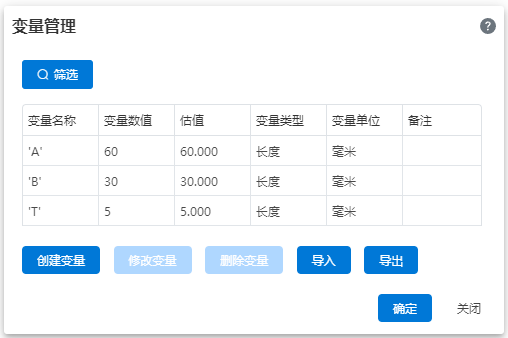
- 在前视基准面绘制如下草图,使用步骤1中的变量进行标注
- 单独保存:选择标准GB,类型L型钢,大小60×30×5。保存后:标准GB,类型L型钢中增加1个轮廓,大小为60×30×5,尺寸与草图中尺寸一致。
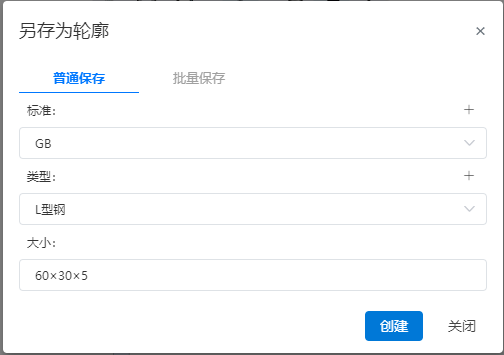
- 新建空白零件文档,设置变量A=60,B=30,T=5
注:标准、类型可选择已有,也可点击右上角的“+”号进行创建,创建完成的数据会自动记录至库中,后续可直接调用。

批量保存:选择标准GB,类型L型钢,上传如下所示表格。
大小 A B T 60×30×5 60 30 5 70×40×5 70 40 5 80×50×5 80 50 5 
保存后:标准【GB】,类型【L型钢】中出现3个轮廓,大小分别为“60×30×5,70×40×5,80×50×5”,各草图的具体尺寸由表格中各大小对应A、B、T的值控制。

管理轮廓
- 在系统设置-系统选项-模板管理中选择“焊件轮廓”,进行管理
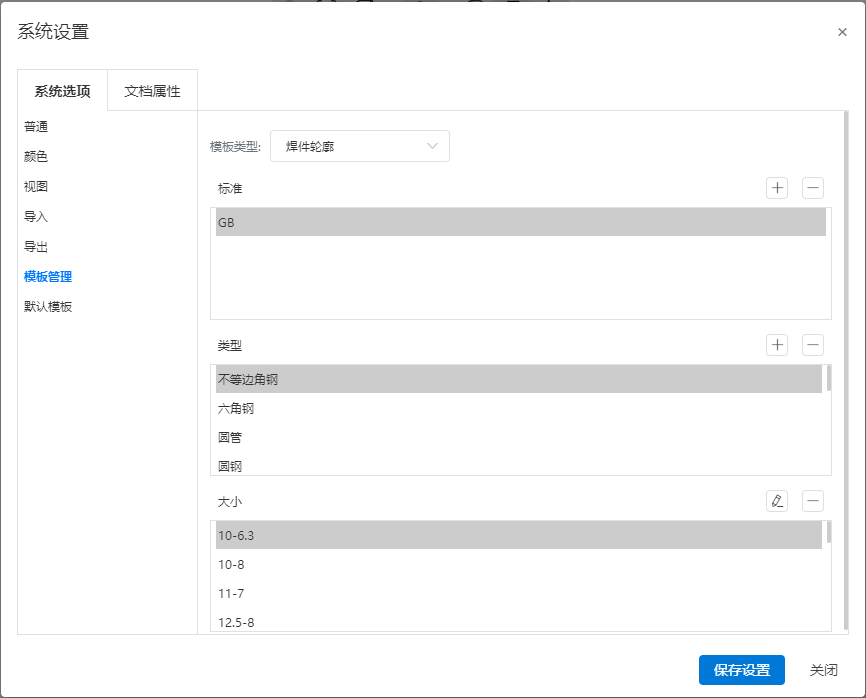
- 选中要编辑的轮廓,点击
编辑命令,进入如下图所示的草图编辑状态,可编辑该大小对应的草图。
注:编辑轮廓需在项目管理状态下进行,当系统处于任意打开文档状态时,编辑轮廓会提示“请先退出当前文档”。
- 修改后点击保存即可保存当前修改,无法通过退出草图按钮退出草图。
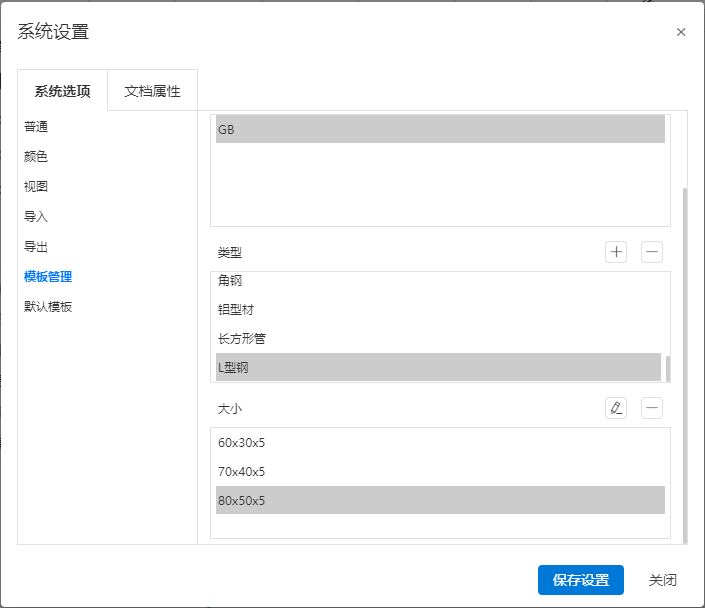
- 点击返回按钮退出工作空间,返回主页。若返回前未保存修改,则弹出确认对话框“是否保存结构轮廓”:
- 点击【确定】保存并返回主页,点击【取消】不保存修改直接返回主页。
